dns怎么改
dns怎么改
2024-12-15 11:55
如何修改DNS更快速有效? 要修改DNS更快速有效,可以按照以下步骤进行: 1. 选择信誉良好的DNS服务提供商:首先,选择一个信誉良好、速度快且稳定的DNS服务提供商。这样能确保你获得的DNS解析服务既安全又高效。 2. 了解设备支持情况:不同的设备和操作系统可能支持不同的DNS修改方式。因此,在开始修改之前,要了解你的设备或系统的具体支持情况,以便更快速地进行设置。 3. 了解操作流程:在进行修改之前,仔细阅读相关的操作指南或教程,确保对操作步骤有清晰的理解。这样可以避免在操作过程中出现错误或
如何修改DNS设置
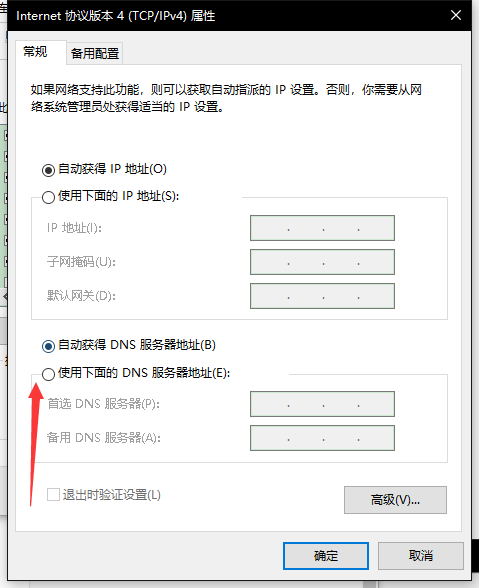
在我们日常使用电脑或手机上网时,DNS(Domain Name System)扮演着至关重要的角色。DNS负责将我们输入的网址(如www.example.com)转换为计算机可以识别的IP地址。有时,由于各种原因,我们可能需要修改DNS设置。下面,我将详细介绍如何修改DNS。
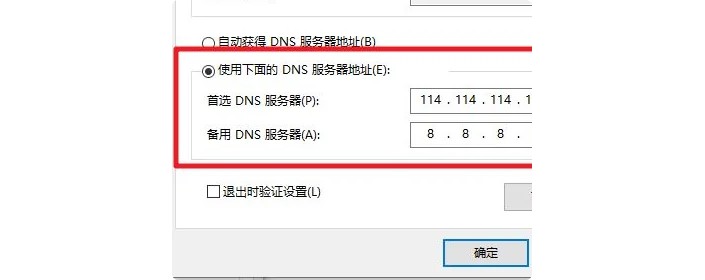
一、为什么要修改DNS?

修改DNS的原因可能有很多,比如为了提升网络访问速度、增强网络安全、或者使用特定的DNS服务提供商提供的特殊功能等。
二、如何修改DNS?
- Windows系统:
对于Windows系统,修改DNS通常在“网络连接”设置中进行。
步骤如下:
a. 打开“设置”,点击“网络和Internet”。
b. 选择你的网络连接(如Wi-Fi或以太网),然后点击“属性”。
c. 在属性列表中,找到并点击“Internet Protocol Version 4 (IPv4)”,点击“属性”。
d. 选择“使用下面的DNS服务器地址”,然后在文本框中输入新的DNS地址,完成后点击“确定”。
- MacOS系统:
对于MacOS系统,修改DNS通常在“网络设置”中进行。
步骤如下:
a. 打开“系统偏好设置”,点击“网络”。
b. 选择你的网络连接(如Wi-Fi或以太网),点击“高级”。
c. 在弹出的窗口中,选择“TCP/IP”标签页,在DNS部分点击添加。
d. 输入新的DNS地址,完成后点击“应用”并保存设置。
- 移动设备:
对于移动设备(如手机),修改DNS通常在Wi-Fi设置中进行。具体步骤因设备型号和操作系统版本而异,但通常是在Wi-Fi设置中点击连接的Wi-Fi网络,然后选择“配置DNS”或“静态IP”进行修改。
三、注意事项:
- 修改DNS时,请确保你了解所使用的DNS服务提供商的隐私政策和安全性。一些公共DNS可能不会完全保护你的隐私和安全。
- 在进行任何系统或网络设置之前,建议先进行备份,以防意外情况发生。
- 如果对设置不太熟悉,建议在有经验的网络管理员或专业技术人员的指导下进行操作。
通过以上步骤,你应该可以成功修改你的DNS设置。希望这篇文章对你有所帮助!如果你有其他问题或需要进一步的帮助,请随时提问。
標簽:
- 修改DNS
- IPv4设置
- 提升网络速度
- 网络安全
- DNS服务提供商
